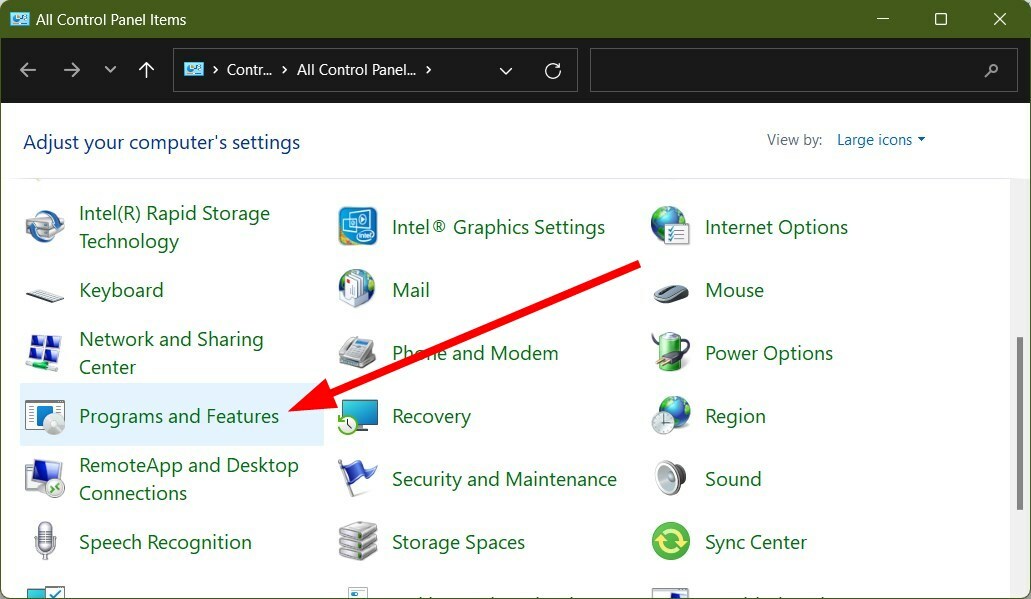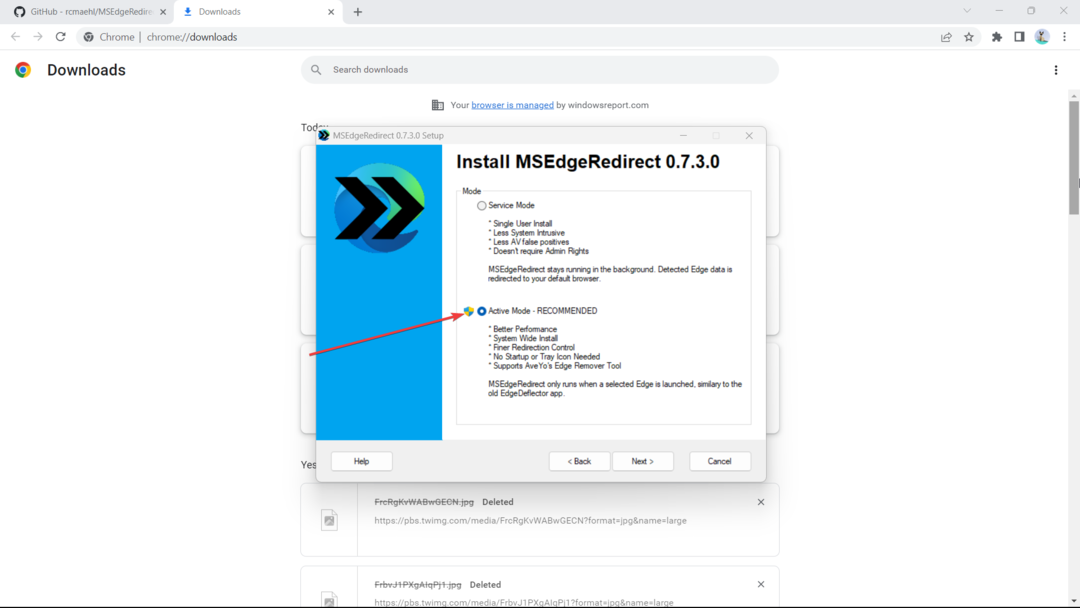- AdBlock es excelente para bloquear anuncios en sitios web. Sin embargo, los usuarios de AdBlock no pueden ver sitios web que les pidan que deshabiliten esa extensión.
- Este artículo le dice cómo puede deshabilitar AdBlock cuando lo necesite.
- Nuestro centro de Navegadores incluye una plétora de otros artículos para varios navegadores web.
- Istražite nuestruodjeljak Web Cloud para ver otros artículos relacionados con este tema.

AdBlock je jedno od najboljih proširenja blokova najava za Edge, Chrome i Firefox, osim što funkcionira s drugim navigatorima. A veces, es posible que deba deshabilitar AdBlock para ver sitios web que le piden que desactive su bloqueador de anuncios. Otra opción es hacer que AdBlock sea indetectable.
En esta guía, exploraremos los processos para deshabilitar la extensión AdBlock en los navegadores mencionados anteriormente, así que asegúrese de seguir leyendo.
¿Cómo puedo deaktivirati AdBlock en my navegador?
Google Chrome
- Haga clic en el botón Personalizirajte i upravljajte Google Chromeom en la parte superior derecha de la ventana de ese navegador.
- Odaberite podizbornik Más herramientas.

- Haga clic en Extensions para abrir la pestaña que se muestra directamente debajo.

- Haga clic en el interruptor de palanca azul en la esquina inferior derecha del cuadro de extensión AdBlock para desactivarlo.
- Ako nemate AdBlock, presione el botón Eliminar.
Mozilla Firefox
- Haga clic en el botón de menu Abrir del navegador.
- Kliknite en Complementos para abrir el Administrador de complementos para ese navegador.

- Luego, haga clic en el interruptor de palanca azul para que AdBlock deshabilite this complemento.
- Da biste deinstalirali AdBlock, kliknite na botón que se muestra en la imagen directamente debajo.

- Luego seleccione la opción Quitar.
Borde de Microsoft
- Haga clic en el botón Configuración y más en la parte superior derecha de la ventana de ese navegador.
- Luego haga clic en Extensions para abrir la pestaña en la toma directamente debajo.

- Si tiene muchas extensiones de Edge, puede ser útil ingresar AdBlock en el cuadro de búsqueda.
- Haga clic en el botón de alternancia en el extremo derecho del cuadro AdBlock para desactivar la extensión.
- También puede hacer clic en Eliminar za deshabilitar AdBlock desinstalándolo.
Zaustavi AdBlock
- Haga clic derecho en el icono de AdBlock en la barra de herramientas de su navegador para abrir su menuú contextual.

- Luego, seleccione la opción Pausa en todos los sitios. A partir de entonces, verá un icono verde de AdBlock en la barra de herramientas, como se muestra en la captura directamente debajo.

- Alternativamente, puede seleccionar una opción de Pausa en este sitio za deshabilitar AdBlock solo za el site web abierto en su navegador.
- Para volver a bloquear anuncios en las páginas, haga clic con el botón derecho en el icono de la barra de herramientas de AdBlock y seleccione la opción Reanudar el bloqueo de anuncios.
Por lo tanto, deaktivirajte AdBlock trave de las pestañas de extensión u Firefoxu, Edgeu i Google Chromeu ili uz ove opcije Pausa activada. Luego, podrá volver a ver los sitios web que tienen secuencias de comandos contra bloqueadores de anuncios en esos navegadores.